כיצד להעביר תוכן בכמות גדולה מטפסים של Google לטפסים של Microsoft
2 דקות לקרוא
פורסם ב
קרא את דף הגילויים שלנו כדי לגלות כיצד תוכל לעזור ל-MSPoweruser לקיים את צוות העריכה קראו עוד
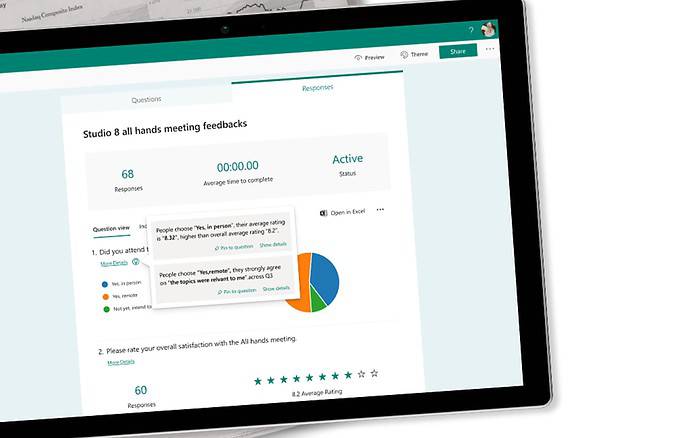
בצעד משמעותי, יש למיקרוסופט הודיע תכונה חדשה המאפשרת למנהלי מערכת לעבור Google Forms ל-Microsoft Forms בכמויות גדולות. תכונה זו נגישה כעת דרך מרכז הניהול של Microsoft 365, מה שמסמל צעד גדול קדימה במאמצי החברה לייעל ולשפר את חווית המשתמש.
התכונה החדשה ממנפת את תהליך העברת המסמכים הקיים במרכז הניהול של Microsoft 365, תחילה תומכת בהעברת טפסים הנמצאים תחת כונני Google אישיים.
הסבר על תהליך ההגירה
תהליך ההגירה הוא פשוט וידידותי למשתמש. מומלץ למנהלי מערכת לעיין בטפסים ובתגובות של Google לפני תחילת ההעברה כדי לוודא שכל המידע מועבר במדויק.
התהליך כולל את השלבים הבאים:
- עיין בטפסי Google לפני ההעברה.
- השתמש במרכז הניהול של Microsoft 365 כדי להוסיף, לבחור ולהעתיק את הכוננים המיועדים להעברה.
- ציין אחסון יעד בתוך OneDrive עבור טפסים בודדים באמצעות ממשק המשתמש של מרכז הניהול.
- לציון יעדי אחסון מרובים שונים בתוך OneDrive, העלה קובץ CSV.
- התחל את הגירה של טפסים תחת הכוננים שנבחרו.
- עם השלמת ההעברה, עיין בדוח המסכם או הורד את הדוח המלא באקסל לקבלת סקירה מקיפה.
לאחר ההגירה, משתמשים מופנים לאתר הטפסים שבו הם יכולים לגשת לכל הטפסים שהועברו באוסף אחד שכותרתו 'טפסים שהועברו מ-Google'.
תכונה זו זמינה כעת לכל מנהלי המנויים של Microsoft 365 Business או Education.








